1.新手上路-灵析社区
一、前言
现在 Vue.js、React 库及生态组成的框架,在脚手架搭建的过程中一些 Webpack ( Vue.js 3.0 开始使用 Vite ) 配置都已经内置,因此我们对 Webpack 的使用,常常停留在配置出入口、应用 Loader、插件等,很少深入配置和工具的原理。
虽然网上相关的文章比较多,但过于碎片化,读者难以形成系统的知识框架。
本书会带着你从零开始探索 Webpack 核心概念,从配置、优化到深入原理,系统性地认识 Webpack。
本测一共包含四块内容:新手上路、核心概念、 Webpack 环境配置、优化(只包含两块)。功能偏基础更适合一些新手小白学习,如果是有一些 Webpack 经验的也可以看下核心部分,这些部分除了一些配置用法外,还会穿插原理性概念。
二、Hello World
webpack简介
简介
本质上,webpack 是一个用于现代 JavaScript 应用程序的 静态模块打包工具。当 webpack 处理应用程序时,它会在内部从一个或多个入口点构建一个 依赖图(dependency graph),然后将你项目中所需的每一个模块组合成一个或多个 bundles,它们均为静态资源,用于展示你的内容。
webpack的核心概念为以下模块,后续会对以下概念针对性输出文章。
- 入口(entry)
- 输出(output)
- loader
- 插件(plugin)
安装
webpack 对操作系统没有要求,使用 Windows、Mac、Linux 操作系统均可,它唯一的依赖是 Node.js,所以使用 webpack 前需要先安装 Node.js,安装地址为 [Nodejs]](http://nodejs.cn/download/) 推荐安装TLS(长期维护)版本。node 安装完成后,在命令行输入 node -v,可显示版本号即安装成功。
接下来,我们需要使用 Node.js 的包管理器 npm 来安装 webpack ,安装模块的方式有两种:一种是全局安装,一种是本地安装,此处我们选择本地安装,主要有以下两点原因:
- 如果采用全局安装,那在与他人协作时,由于每个人的 webpack 版本不同,可能导致打包出的内容不一致
- 通常会通过运行一个或多个 npm scripts 以在本地 node_modules 目录中查找安装的 webpack,来运行 webpack,所以在这种情况下可能导致本地全局都有,容易造成混淆
"scripts": {
"build": "webpack"
}基于以上两点,我们选择在项目内安装,首先新建一个工程目录,并执行 npm 的初始化命令
mkdir webpack_init && cd webpack_init
npm init命令行输入项目的基本信息,如:名称、版本、描述、仓库地址等信息。成功后工程目录中会出现一个 package.json 文件。
接下来输入安装webpack的命令:
npm install webpack webpack-cli --save-devwebpack v4+ 版本都需要手动安装 webpack-cli,webpack-cli 提供了许多命令用于在命令行中运行 webpack。具体包含命令可查看文档[webpack-cli]](https://webpack.docschina.org/api/cli/) 检查安装是否成功执行 webpack -v , webpack-cli -v ,显示对应版本则安装成功
打包第一个应用
在 webpack_init 文件夹下添加 index.html、src 文件夹下添加 index.js、hello.js 文件
index.html
<!doctype html>
<html>
<head>
<title>demo</title>
</head>
<body>
<script src="./dist/main.js"></script>
</body>
</html>src/index.js
import helloWorld from './hello.js';
function component() {
const element = document.createElement('div');
element.innerHTML = helloWorld();
return element;
}
document.body.appendChild(component());src/hello.js
export default function() {
return 'hello world!!!'
}在控制台输入打包命令 npx webpack,
npx webpack因为 npm 会从全局模块中找 webpack ,但是我并非全局安装,而是项目本地安装,所以报错。所以需要 npx 命令运行命令。npx 会先找当前目录下的 node_modules/.bin 目录下的二进制可执行文件,如果当前目录下没有 npx 会在 PATH 目录下继续寻找,如果没有会自动下载安装 webpack。此时,第一步手动安装 npm install webpack --save-dev 可省略。执行命令成功后会在项目中增加一个 dist 文件,文件中有一个打包后的 main.js 文件。
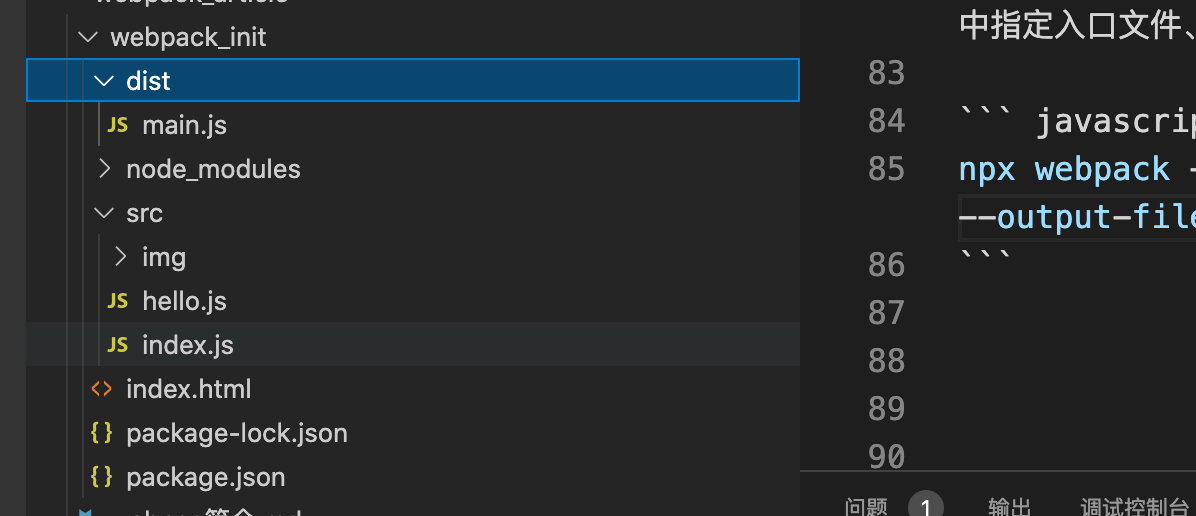
此时我们在浏览器中打开 index.html 文件,在页面中看到 hello world!!!
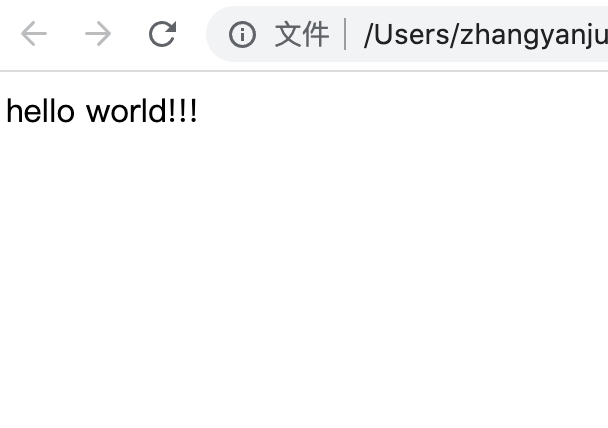
在上面的命令中,我们采用了 webpack 的默认设置,我们也可以在命令行中指定入口文件、输出文件、打包模式等信息
npx webpack --entry=./src/index.js --output-filename=bundle.js --mode=development删除 webpack 默认配置打包的内容,重新执行带配置的命令,打包后在 dist 目录下生成了 bundle.js 文件,将 index.html 中引入 js 文件地址 main.js 改为 bundle.js,在浏览器打开 index.html 发现控制台再一次输出了 hello world!!!。
使用 npm scripts
从上面的命令行配置打包例子来看,每次打包都需要在命令行输入冗长的命令,这样做会很耗时和容易出错,为了使命令更加简洁,可以在 package.json 文件中的"scripts"对象下添加一个打包命令脚本 build。
scripts 是 npm 提供的脚本命令功能,所以在这里我们可以直接使用 webpack 命令取代之前的 npx webpack。
"scripts": {
"build": "webpack"
}在控制台输入npm命令,打包成功
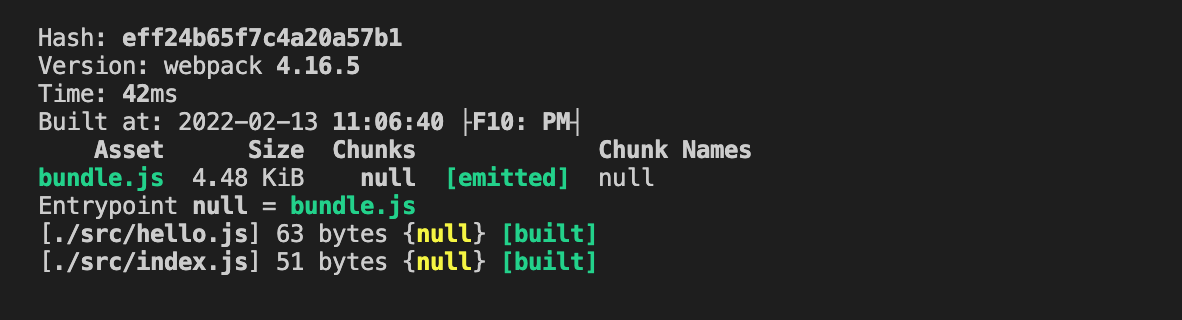
npm run build使用配置文件
在 webpack4 中,可以无需配置采用默认方式打包,直接在控制台输入 npx webpack 即可打包,然后大多数项目需要很复杂的设置,如项目分包、压缩、懒加载等,所以大多数情况下还是需要一个配置文件,webpack 默认加载的配置文件为 webpack.config.js,也可以指定 webpack 配置文件,需要命令行指定。
webpack.config.js
在项目 webpack_init 中新建一个 webpack.config.js 文件
webpack.config.js
const path = require('path');
module.exports = {
entry: './src/index.js',
output: {
filename: 'bundle.js',
path: path.resolve(__dirname, 'dist')
}
};上面通过 module.exports 导出了一个对象,将之前命令行中输入的 key-value 形式的参数放在这个对象中。
这个对象包含连个属性,entry 为项目入口文件,output 为打包出口文件,其中 filename 为打包文件名称,path 为文件打包路径。通过调用 node.js 的path模块,将 __dirname(node.js内置全局变量,__dirname 为当前文件所在目录的绝对路径)与输出路径连接起来,得到了最终资源输出路径。
现在我们去掉 package.json 中 build 后面的参数去掉,只保留 "build": "webpack",然后在控制台输入 npm run build,打包成功了
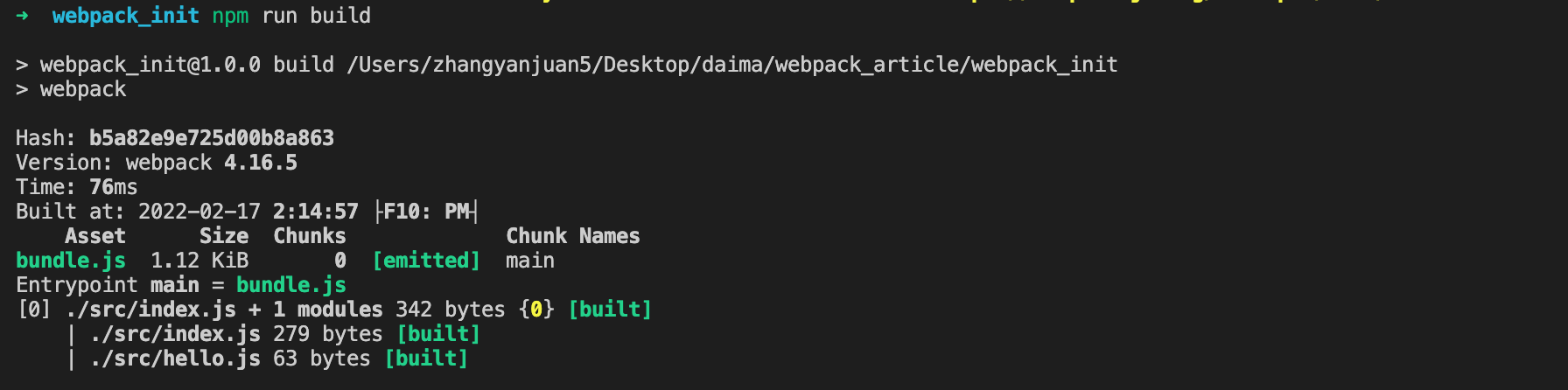
使用不同的配置文件
出于某种原因,需要根据特定情况使用不同的配置文件,则可以通过在命令行中使用 --config 标志修改
删除项目中的 webpack-config.js,新建一个 webpack-config-dev.js,内容和 webpack-config.js 一致。在命令行输入npm run build --config webpack.config.dev.js 或者在 package.json 的 scripts 中增加配置
"scripts": {
"build": "webpack --config webpack.config.dev.js"
},执行打包命令后。打包结果如下
总结
在上面我们介绍了
- webpack 的作用及包含核心模块
- 如何从零安装一个 webpack 运行环境
- 打包第一个 webpack 项目
- 告别命令行,通过配置文件打包 webpack
阅读量:2025
点赞量:0
收藏量:0
 懒人学前端
懒人学前端